联想用u盘重装系统步骤bios如何设置U盘启动
- 分类:U盘教程 回答于: 2023年04月08日 09:45:03
很多时候当电脑系统出现比较严重的问题时无法进入桌面,所以只能通过使用U盘启动盘来重装系统,有许多小伙伴购买的是联想电脑,但是不知道怎么进入BIOS设置U盘为第一启动项。今天小编给大家讲讲联想用u盘重装系统步骤中bios设置方法。
工具/原料:
系统版本:windows10系统
品牌型号:联想小新Air15 锐龙版
方法/步骤:
进入联想bios内设置u盘启动:
1、联想用u盘重装系统步骤中bios设置方法,先重启电脑按F2或(FN+F2)进入BIOS,利用方向键切换【Security】选项卡下,选择【Secure Boot】按回车键修改成【Disabled】。

2、然后切换到【Exit】选项下,将【OS Optimized Defaults】设置为【Disabled】。
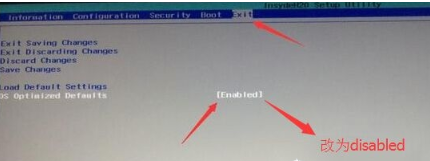
3、接下来切换到【Boot】选项下,将【Boot Mode】改成【Legacy Support】。
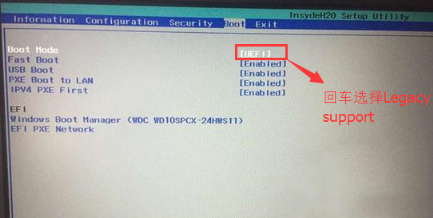
4、将【Boot Priority】设置成【Legacy First】,按下F10选择yes。
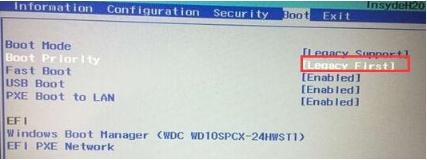
5、切换到【configuration】选项下,查看【sata controller mode】功能,将硬盘模式改为AHCI模式,按F10保存。
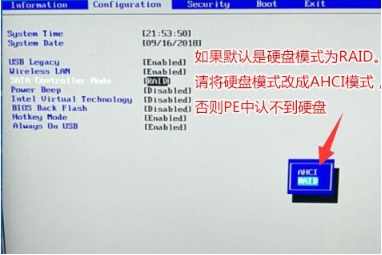
6、最后插入启动盘到电脑上,然后重启电脑按F12或FN+F12调出启动管理窗口,选择USB HDD按回车进入PE就可以使用u盘重装系统。
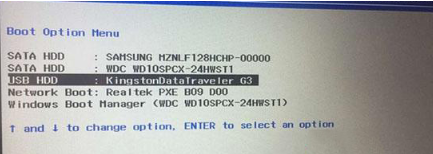
总结:
1、先重启电脑按F2或(FN+F2)进入BIOS,利用方向键切换【Security】选项卡下,选择【Secure Boot】按回车键修改成【Disabled】。
2、然后重启电脑按F12或FN+F12调出启动管理窗口,选择USB HDD按回车进入PE就可以使用u盘重装系统。
 有用
26
有用
26


 小白系统
小白系统


 1000
1000 1000
1000 1000
1000 1000
1000 1000
1000 1000
1000 1000
1000 1000
1000 1000
1000 1000
1000猜您喜欢
- 为什么u盘老是显示文件损坏怎么办..2021/09/29
- 如何用u盘重装电脑系统教程..2023/04/20
- 制作u盘系统安装盘,小编教你如何制作u..2018/04/12
- uefi安装_uefi安装win7操作教程..2017/12/11
- 笔者教你如何制作u盘启动盘..2019/01/25
- 展示U盘一键安装系统教程2019/07/27
相关推荐
- 小白U盘装win10系统的步骤教程..2021/06/27
- 小白系统制作u盘启动盘教程..2022/10/28
- u盘误删除数据恢复怎么恢复..2023/04/14
- 小白一键重装系统u盘装机教程图解..2022/11/25
- 小白一键装机u盘装系统步骤..2022/04/29
- 怎么样用u盘重装系统win7教程图解..2022/11/23

















